- 2022-08-30 发布 |
- 37.5 KB |
- 4页
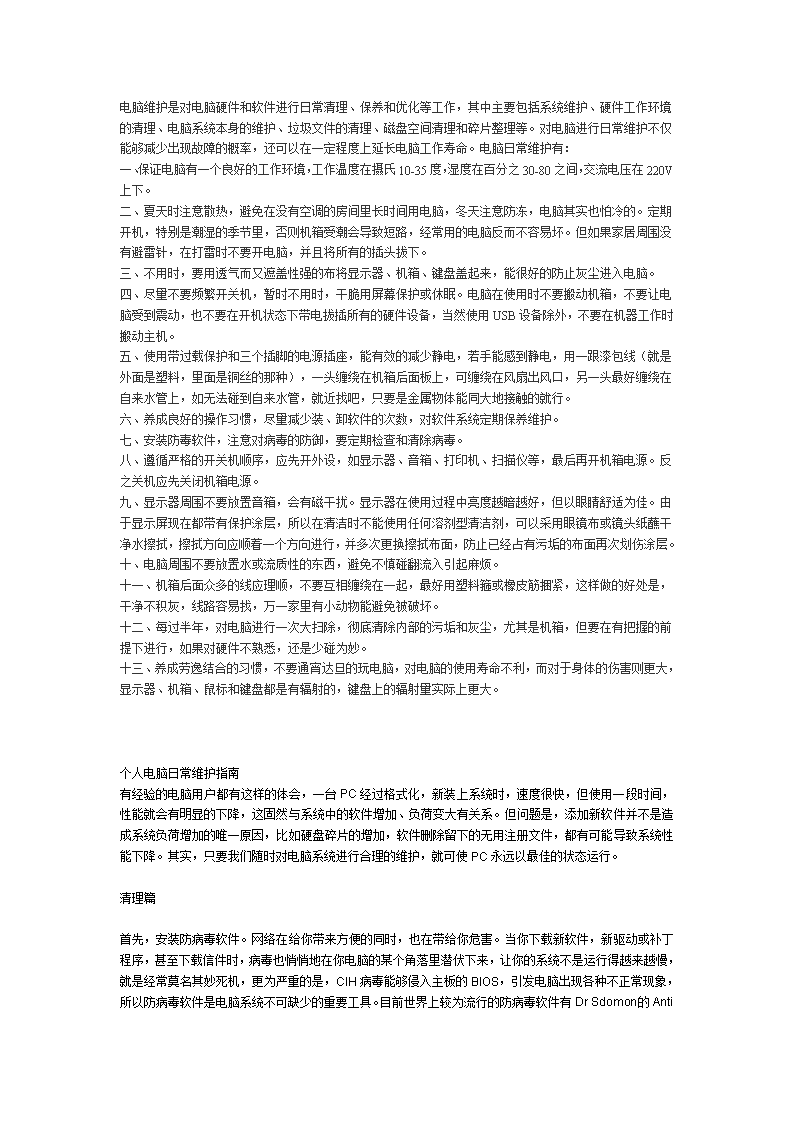
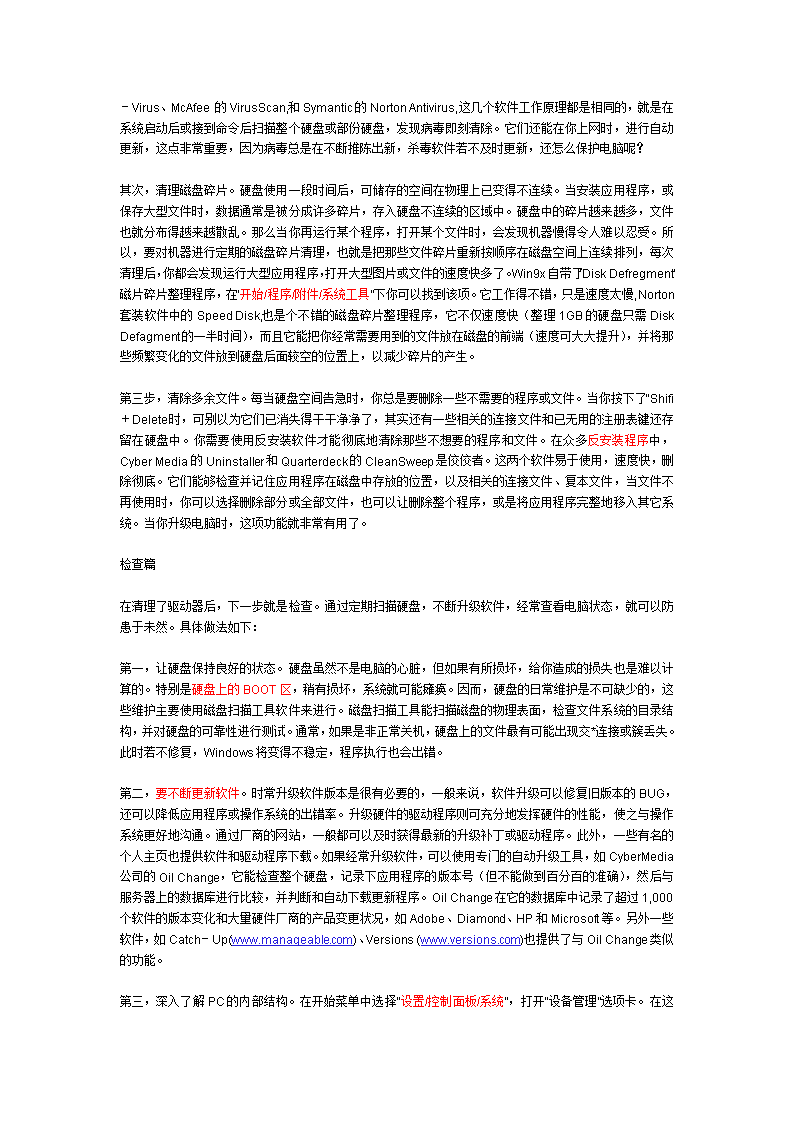
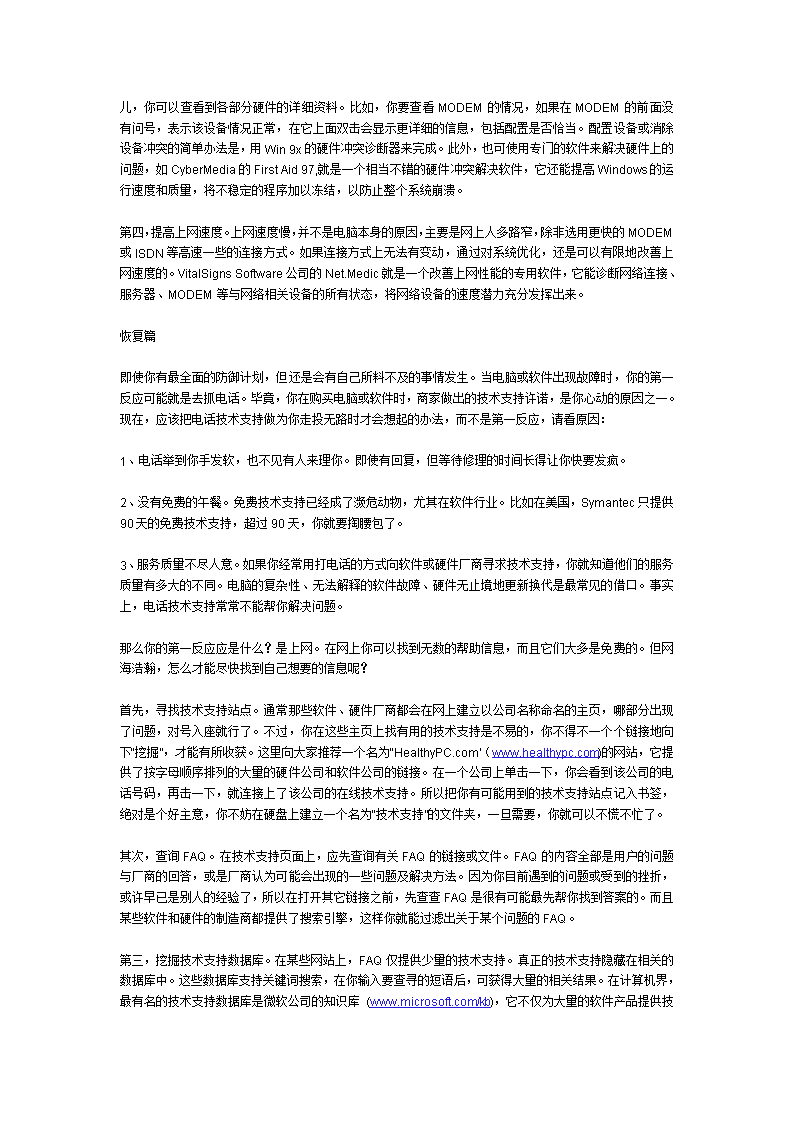
申明敬告: 本站不保证该用户上传的文档完整性,不预览、不比对内容而直接下载产生的反悔问题本站不予受理。
文档介绍
计算机保养维护
电脑维护是对电脑硬件和软件进行日常清理、保养和优化等工作,其中主要包括系统维护、硬件工作环境的清理、电脑系统本身的维护、垃圾文件的清理、磁盘空间清理和碎片整理等。对电脑进行日常维护不仅能够减少出现故障的概率,还可以在一定程度上延长电脑工作寿命。电脑日常维护有:一、保证电脑有一个良好的工作环境,工作温度在摄氏10-35度,湿度在百分之30-80之间,交流电压在220V上下。二、夏天时注意散热,避免在没有空调的房间里长时间用电脑,冬天注意防冻,电脑其实也怕冷的。定期开机,特别是潮湿的季节里,否则机箱受潮会导致短路,经常用的电脑反而不容易坏。但如果家居周围没有避雷针,在打雷时不要开电脑,并且将所有的插头拔下。三、不用时,要用透气而又遮盖性强的布将显示器、机箱、键盘盖起来,能很好的防止灰尘进入电脑。四、尽量不要频繁开关机,暂时不用时,干脆用屏幕保护或休眠。电脑在使用时不要搬动机箱,不要让电脑受到震动,也不要在开机状态下带电拔插所有的硬件设备,当然使用USB设备除外,不要在机器工作时搬动主机。五、使用带过载保护和三个插脚的电源插座,能有效的减少静电,若手能感到静电,用一跟漆包线(就是外面是塑料,里面是铜丝的那种),一头缠绕在机箱后面板上,可缠绕在风扇出风口,另一头最好缠绕在自来水管上,如无法碰到自来水管,就近找吧,只要是金属物体能同大地接触的就行。六、养成良好的操作习惯,尽量减少装、卸软件的次数,对软件系统定期保养维护。七、安装防毒软件,注意对病毒的防御,要定期检查和清除病毒。八、遵循严格的开关机顺序,应先开外设,如显示器、音箱、打印机、扫描仪等,最后再开机箱电源。反之关机应先关闭机箱电源。九、显示器周围不要放置音箱,会有磁干扰。显示器在使用过程中亮度越暗越好,但以眼睛舒适为佳。由于显示屏现在都带有保护涂层,所以在清洁时不能使用任何溶剂型清洁剂,可以采用眼镜布或镜头纸蘸干净水擦拭,擦拭方向应顺着一个方向进行,并多次更换擦拭布面,防止已经占有污垢的布面再次划伤涂层。十、电脑周围不要放置水或流质性的东西,避免不慎碰翻流入引起麻烦。十一、机箱后面众多的线应理顺,不要互相缠绕在一起,最好用塑料箍或橡皮筋捆紧,这样做的好处是,干净不积灰,线路容易找,万一家里有小动物能避免被破坏。十二、每过半年,对电脑进行一次大扫除,彻底清除内部的污垢和灰尘,尤其是机箱,但要在有把握的前提下进行,如果对硬件不熟悉,还是少碰为妙。十三、养成劳逸结合的习惯,不要通宵达旦的玩电脑,对电脑的使用寿命不利,而对于身体的伤害则更大,显示器、机箱、鼠标和键盘都是有辐射的,键盘上的辐射量实际上更大。个人电脑日常维护指南有经验的电脑用户都有这样的体会,一台PC经过格式化,新装上系统时,速度很快,但使用一段时间,性能就会有明显的下降,这固然与系统中的软件增加、负荷变大有关系。但问题是,添加新软件并不是造成系统负荷增加的唯一原因,比如硬盘碎片的增加,软件删除留下的无用注册文件,都有可能导致系统性能下降。其实,只要我们随时对电脑系统进行合理的维护,就可使PC永远以最佳的状态运行。清理篇首先,安装防病毒软件。网络在给你带来方便的同时,也在带给你危害。当你下载新软件,新驱动或补丁程序,甚至下载信件时,病毒也悄悄地在你电脑的某个角落里潜伏下来,让你的系统不是运行得越来越慢,就是经常莫名其妙死机,更为严重的是,CIH病毒能够侵入主板的BIOS,引发电脑出现各种不正常现象,所以防病毒软件是电脑系统不可缺少的重要工具。目前世界上较为流行的防病毒软件有Dr\nSdomon的Anti-Virus、McAfee的VirusScan,和Symantic的NortonAntivirus,这几个软件工作原理都是相同的,就是在系统启动后或接到命令后扫描整个硬盘或部份硬盘,发现病毒即刻清除。它们还能在你上网时,进行自动更新,这点非常重要,因为病毒总是在不断推陈出新,杀毒软件若不及时更新,还怎么保护电脑呢?其次,清理磁盘碎片。硬盘使用一段时间后,可储存的空间在物理上已变得不连续。当安装应用程序,或保存大型文件时,数据通常是被分成许多碎片,存入硬盘不连续的区域中。硬盘中的碎片越来越多,文件也就分布得越来越散乱。那么当你再运行某个程序,打开某个文件时,会发现机器慢得令人难以忍受。所以,要对机器进行定期的磁盘碎片清理,也就是把那些文件碎片重新按顺序在磁盘空间上连续排列,每次清理后,你都会发现运行大型应用程序,打开大型图片或文件的速度快多了。Win9x自带了“DiskDefregment'磁片碎片整理程序,在“开始/程序/附件/系统工具”下你可以找到该项。它工作得不错,只是速度太慢,Norton套装软件中的SpeedDisk,也是个不错的磁盘碎片整理程序,它不仅速度快(整理1GB的硬盘只需DiskDefagment的一半时间),而且它能把你经常需要用到的文件放在磁盘的前端(速度可大大提升),并将那些频繁变化的文件放到硬盘后面较空的位置上,以减少碎片的产生。第三步,清除多余文件。每当硬盘空间告急时,你总是要删除一些不需要的程序或文件。当你按下了“Shifi+Delete'时,可别以为它们已消失得干干净净了,其实还有一些相关的连接文件和已无用的注册表键还存留在硬盘中。你需要使用反安装软件才能彻底地清除那些不想要的程序和文件。在众多反安装程序中,CyberMedia的Uninstaller和Quarterdeck的CleanSweep是佼佼者。这两个软件易于使用,速度快,删除彻底。它们能够检查并记住应用程序在磁盘中存放的位置,以及相关的连接文件、复本文件,当文件不再使用时,你可以选择删除部分或全部文件,也可以让删除整个程序,或是将应用程序完整地移入其它系统。当你升级电脑时,这项功能就非常有用了。检查篇在清理了驱动器后,下一步就是检查。通过定期扫描硬盘,不断升级软件,经常查看电脑状态,就可以防患于未然。具体做法如下:第一,让硬盘保持良好的状态。硬盘虽然不是电脑的心脏,但如果有所损坏,给你造成的损失也是难以计算的。特别是硬盘上的BOOT区,稍有损坏,系统就可能瘫痪。因而,硬盘的日常维护是不可缺少的,这些维护主要使用磁盘扫描工具软件来进行。磁盘扫描工具能扫描磁盘的物理表面,检查文件系统的目录结构,并对硬盘的可靠性进行测试。通常,如果是非正常关机,硬盘上的文件最有可能出现交*连接或簇丢失。此时若不修复,Windows将变得不稳定,程序执行也会出错。第二,要不断更新软件。时常升级软件版本是很有必要的,一般来说,软件升级可以修复旧版本的BUG,还可以降低应用程序或操作系统的出错率。升级硬件的驱动程序则可充分地发挥硬件的性能,使之与操作系统更好地沟通。通过厂商的网站,一般都可以及时获得最新的升级补丁或驱动程序。此外,一些有名的个人主页也提供软件和驱动程序下载。如果经常升级软件,可以使用专门的自动升级工具,如CyberMedia公司的OilChange,它能检查整个硬盘,记录下应用程序的版本号(但不能做到百分百的准确),然后与服务器上的数据库进行比较,并判断和自动下载更新程序。OilChange在它的数据库中记录了超过1,000个软件的版本变化和大量硬件厂商的产品变更状况,如Adobe、Diamond、HP和Microsoft等。另外一些软件,如Catch-Up(www.manageable.com)、Versions(www.versions.com)也提供了与OilChange类似的功能。第三,深入了解PC的内部结构。在开始菜单中选择“设置/控制面板/系统\n”,打开“设备管理”选项卡。在这儿,你可以查看到各部分硬件的详细资料。比如,你要查看MODEM的情况,如果在MODEM的前面没有问号,表示该设备情况正常,在它上面双击会显示更详细的信息,包括配置是否恰当。配置设备或消除设备冲突的简单办法是,用Win9x的硬件冲突诊断器来完成。此外,也可使用专门的软件来解决硬件上的问题,如CyberMedia的FirstAid97,就是一个相当不错的硬件冲突解决软件,它还能提高Windows的运行速度和质量,将不稳定的程序加以冻结,以防止整个系统崩溃。第四,提高上网速度。上网速度慢,并不是电脑本身的原因,主要是网上人多路窄,除非选用更快的MODEM或ISDN等高速一些的连接方式。如果连接方式上无法有变动,通过对系统优化,还是可以有限地改善上网速度的。VitalSignsSoftware公司的Net.Medic就是一个改善上网性能的专用软件,它能诊断网络连接、服务器、MODEM等与网络相关设备的所有状态,将网络设备的速度潜力充分发挥出来。恢复篇即使你有最全面的防御计划,但还是会有自己所料不及的事情发生。当电脑或软件出现故障时,你的第一反应可能就是去抓电话。毕竟,你在购买电脑或软件时,商家做出的技术支持许诺,是你心动的原因之一。现在,应该把电话技术支持做为你走投无路时才会想起的办法,而不是第一反应,请看原因:1、电话举到你手发软,也不见有人来理你。即使有回复,但等待修理的时间长得让你快要发疯。2、没有免费的午餐。免费技术支持已经成了濒危动物,尤其在软件行业。比如在美国,Symantec只提供90天的免费技术支持,超过90天,你就要掏腰包了。3、服务质量不尽人意。如果你经常用打电话的方式向软件或硬件厂商寻求技术支持,你就知道他们的服务质量有多大的不同。电脑的复杂性、无法解释的软件故障、硬件无止境地更新换代是最常见的借口。事实上,电话技术支持常常不能帮你解决问题。那么你的第一反应应是什么?是上网。在网上你可以找到无数的帮助信息,而且它们大多是免费的。但网海浩瀚,怎么才能尽快找到自己想要的信息呢?首先,寻找技术支持站点。通常那些软件、硬件厂商都会在网上建立以公司名称命名的主页,哪部分出现了问题,对号入座就行了。不过,你在这些主页上找有用的技术支持是不易的,你不得不一个个链接地向下“挖掘”,才能有所收获。这里向大家推荐一个名为“HealthyPC.com'(www.healthypc.com)的网站,它提供了按字母顺序排列的大量的硬件公司和软件公司的链接。在一个公司上单击一下,你会看到该公司的电话号码,再击一下,就连接上了该公司的在线技术支持。所以把你有可能用到的技术支持站点记入书签,绝对是个好主意,你不妨在硬盘上建立一个名为“技术支持”的文件夹,一旦需要,你就可以不慌不忙了。其次,查询FAQ。在技术支持页面上,应先查询有关FAQ的链接或文件。FAQ的内容全部是用户的问题与厂商的回答,或是厂商认为可能会出现的一些问题及解决方法。因为你目前遇到的问题或受到的挫折,或许早已是别人的经验了,所以在打开其它链接之前,先查查FAQ是很有可能最先帮你找到答案的。而且某些软件和硬件的制造商都提供了搜索引擎,这样你就能过滤出关于某个问题的FAQ。第三,挖掘技术支持数据库。在某些网站上,FAQ仅提供少量的技术支持。真正的技术支持隐藏在相关的数据库中。这些数据库支持关键词搜索,在你输入要查寻的短语后,可获得大量的相关结果。在计算机界,最有名的技术支持数据库是微软公司的知识库(www.microsoft.com/kb\n),它不仅为大量的软件产品提供技术援助,还提供了一流的搜索工具,你既可以按产品进行搜索,也能按关键词查询,或是直接浏览整个目录。这个数据库的解答质量,你尽管放心,可以用周到、详尽、准确来形容。一般来说,任何有关Windows及微软应用软件产品的疑问都可在这里找到答案。第四,养成下载软件的好习惯。即使你使用了OilChange这样的在线自动升级工具,也不一定能及时获得相关软件的升级程序补丁。如果你已发现出问题的是某个应用软件或是硬件设备,就应及时到生产商的网站下载最新的驱动程序或是补丁程序。一般来说,这些程序都保存在FTP服务器上,但也支持浏览器方式下载。不过,要记住,如果从网上下载软件,WinZip是必不可少的工具,因为网上的文件都以压缩方式保存。第五,发信求助。许多厂商的网站都能通过电子邮件提供技术支持或是技术支持的网上链接。当厂商的电话技术支持只在有限的时间内提供时,用电子邮件来寻求帮助就灵活得多。一些有名的在线技术支持站点会提供标准的技术支持表格让用户填写,如问题的细节、症状、软件版本号、计算机型号和使用的操作系统等。第六,通过新闻组向网友求助。当你想找某个具体的人帮助你,而又嫌面对面打交道太花时间和精力时,不妨利用新闻组。在新闻组上,你首先可以旁观者的身份查看有没有可以回答你问题的相关信息,也可以将你的问题直接发布到网上。互联网上有几千个新闻组,与计算相关的则有数百个之多,将你的问题发布到最吻合的新闻组上,收效最好。比如,关于Windows及字处理软件的问题,在“comp.os.ms-windows.win95.moderated'和“microsoft.public.word.applicationerrors'一般都能获得满意的解答。利用新闻组途径求助,虽然帮助你的人毫不相识,却能倾其所知无私地帮助你。不过,这种方式的响应较慢,通常要几天时间后,才会得到答案。如果遇到自己实在解决不了的问题时,你可以向比自己更熟悉电脑的人或向你提供硬件或软件的商家进行咨询。查看更多